Wie man ein P&ID in Visio erstellt
Edraw Content-Team
Möchten Sie Ihr P&ID-Diagramm erstellen?
Die Rohrleitungs- und Instrumentierungsdiagramme (P&ID) werden erstellt, um die Rohrleitungen und die zugehörigen Komponenten eines beliebigen Instrumentierungsprozesses grafisch darzustellen. In diesem Artikel werden wir Ihnen helfen, P&ID in Visio zu erstellen und zwar auf eine einfachere Weise.
Was ist P&ID? Die Rohrleitungs- und Instrumentierungsdiagramme (P&ID) werden erstellt, um die Rohrleitungen und die zugehörigen Komponenten eines beliebigen Instrumentierungsprozesses grafisch darzustellen. Studenten und Fachleute aus den technischen Abteilungen verwenden P&IDs zur grafischen Darstellung der Prozessindustrie, um die Rohrleitungen und die Prozessausrüstung zusammen mit den Kontroll- und Instrumentierungsgeräten darzustellen. Wenn Sie sich mit Elektrotechnik beschäftigen oder aus dem Bereich der Rohrleitungs- und Instrumentierungstechnik kommen, sind Sie für die Erstellung verschiedener P&IDs entsprechend den Anforderungen Ihres Unternehmens verantwortlich.
In diesem Artikel helfen wir Ihnen, ein P&ID in Visio zu erstellen. Wir führen Sie auch in die Erstellung komplexer P&IDs mit den kostenlosen Vorlagen und Symbolen von EdrawMax ein. Wir haben auch einige Vergleichsfaktoren zwischen Visio und EdrawMax aufgeführt, die Ihnen bei der Entscheidung helfen, warum EdrawMax bei der Erstellung komplexer P&IDs für Ihr Unternehmen als die beste Alternative zu Visio gilt.
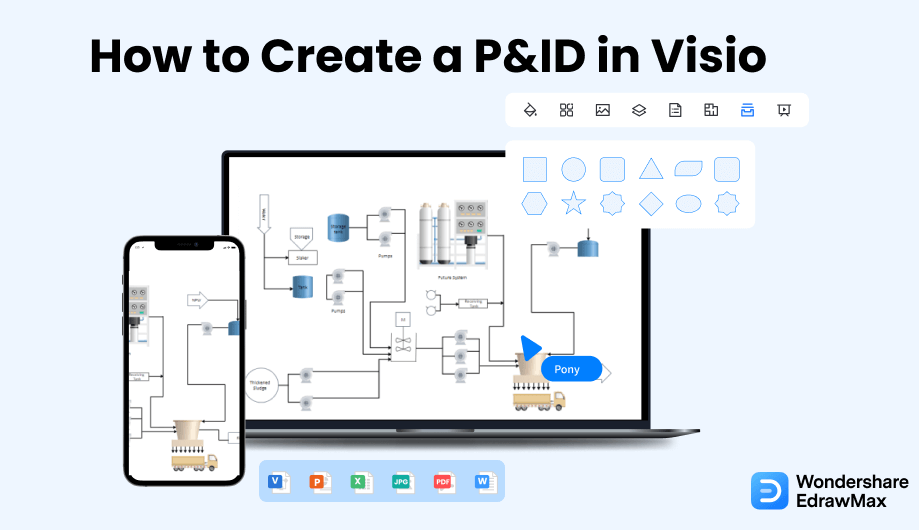
1. Wie man ein P&ID in Visio erstellt
- Starten Sie Visio und wählen Sie Vorlage:
Um P&ID-Zeichnungen mit Visio zu erstellen, sollten Sie die Anwendung auf Ihrem System starten. Wählen Sie nun die Vorlage für Rohrleitungen und Instrumente, indem Sie auf "Neu" klicken. Sobald Sie das Diagramm ausgewählt haben, klicken Sie auf die Erstellen Option.
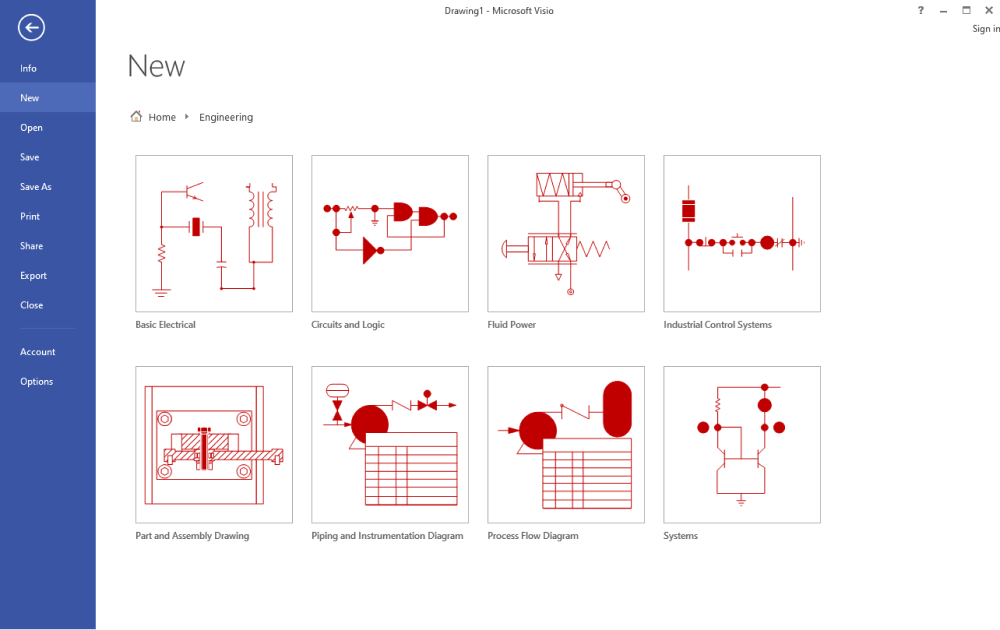
- Wählen Sie die Ausrüstung:
Die P&ID-Diagramme zeigen die Verbindungen zwischen den einzelnen Geräten. Sie können dafür mehrere Formen in Betracht ziehen. Das Panel auf der rechten Seite enthält verschiedene Formen, die Sie bei der Erstellung von P&ID-Zeichnungen verwenden können. Holen Sie sich die gewünschten Formen aus der Formen Kategorie und legen Sie sie auf der Arbeitsfläche ab. Wenn Sie mit den Positionen der Geräte zufrieden sind, verwenden Sie Rohrleitungen, um die Verbindungen zwischen den Instrumenten herzustellen.
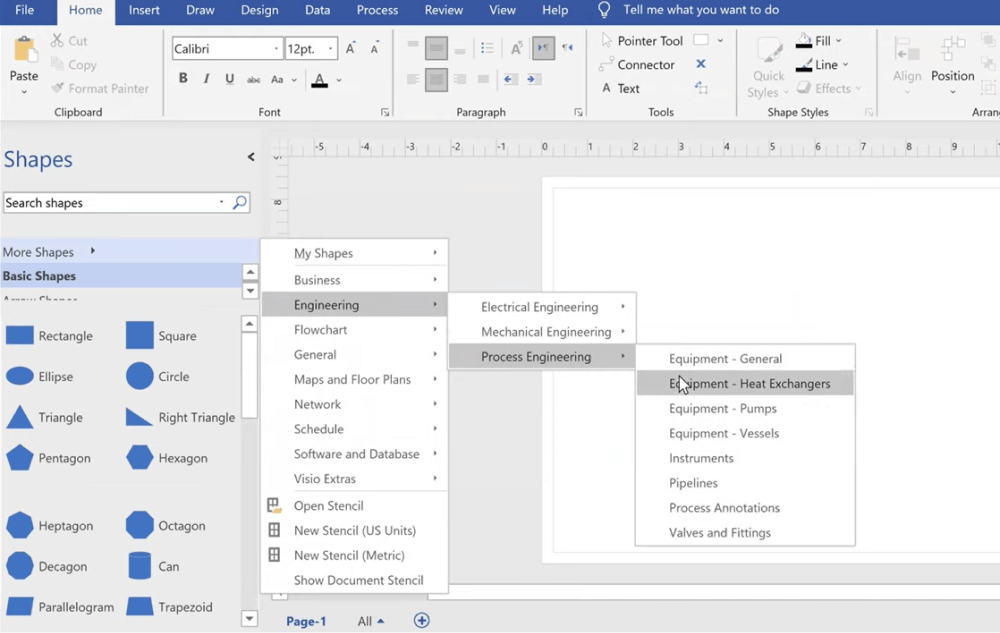
- Platzieren Sie die Rohrleitungen und wählen Sie Ventile aus:
Nehmen Sie Rohrleitungen aus der Kategorie Rohrleitung und setzen Sie sie an das Ende eines Instruments. Sie können dieses Instrument mit einem anderen verbinden, indem Sie das Ende der Rohrleitung auf das andere Instrument ziehen. Nachdem Sie die Verbindung zwischen den beiden Geräten hergestellt haben, wird der Endpunkt grün.
Wenn die Rohrleitungen und Instrumente angeschlossen sind, fügen Sie Ihrem P&ID-Diagramm Ventile hinzu, indem Sie sie im Abschnitt Ventile & Befüllung auswählen. Wählen Sie die Ventile Ihrer Wahl aus und ziehen Sie sie dann auf die Arbeitsfläche. Sie müssen die Positionen der Ventile auswählen und sie platzieren. Sie werden sehen, dass grüne Quadrate erscheinen, die die erfolgreiche Positionierung der Ventile auf den Rohrleitungen anzeigen. Sie können andere zusätzliche Instrumente aus dem Bereich der Instrumente nehmen und sie nach Ihren Wünschen der Arbeitsfläche hinzufügen. Sie können die Formen nach Belieben verändern und in der Größe anpassen.
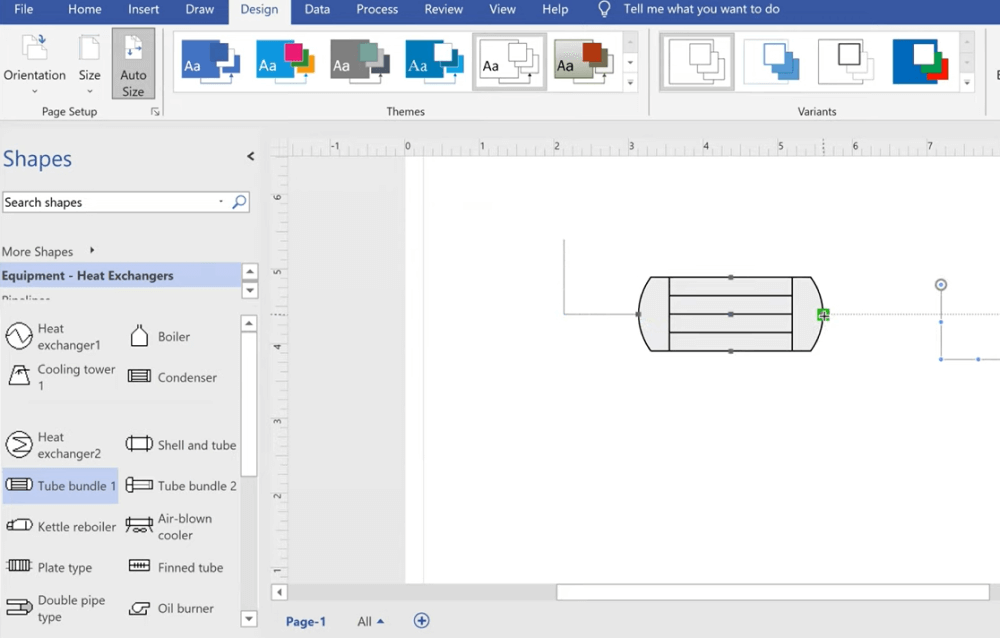
- Daten hinzufügen:
Sobald Sie die Instrumente und Rohrleitungen fertiggestellt haben, müssen Sie Daten hinzufügen. Gehen Sie dazu auf die Registerkarte Daten. Klicken Sie nun auf das Fenster "Formen-Daten". Nachdem Sie die Formen zum Hinzufügen von Daten ausgewählt haben, geben Sie deren Werte ein. Sie können weitere Aktionen wie das Umnummerieren von Komponenten, das Ändern ihrer Positionen und das Anwenden von Eigenschaften wählen, um eine professionelle, fehlerfreie P&ID-Zeichnung zu erstellen. Wenn Sie mit dem P&ID-Diagramm zufrieden sind, gehen Sie auf die Registerkarte Datei und speichern Sie es zur späteren Verwendung.
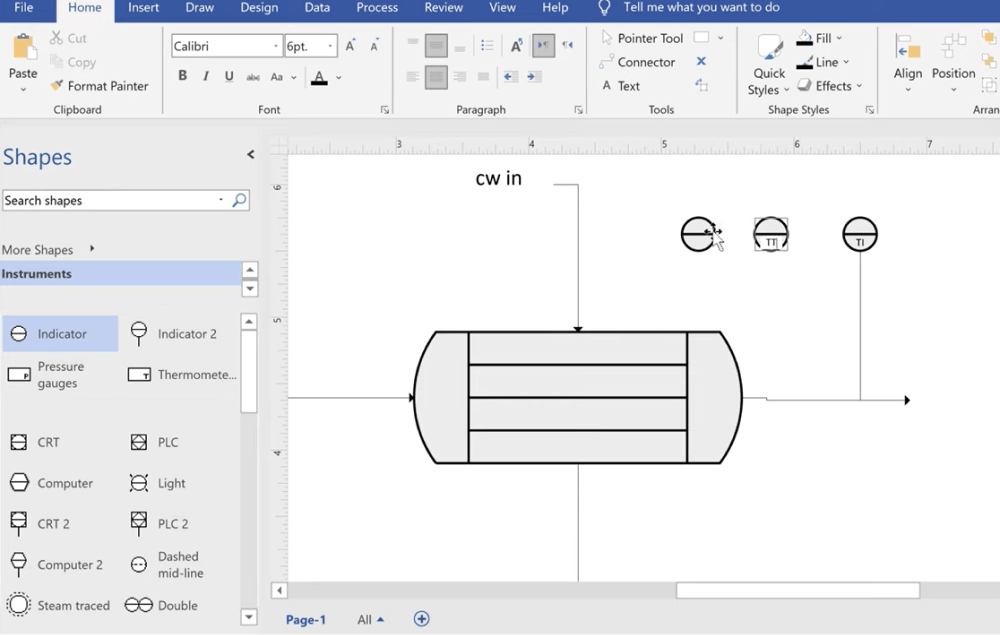
- Starten Sie Visio und wählen Sie Vorlage;
- Wählen Sie Ausrüstung;
- Platzieren Sie die Rohrleitungen und wählen Sie Ventile aus;
- Daten hinzufügen;
2. Wie man ein P&ID in EdrawMax erstellt
EdrawMax ist ein Diagramm-Tool, das mit allen erforderlichen Funktionen ausgestattet ist, um ein einzigartiges P&ID zu erstellen. Folgen Sie den nachstehenden Schritten und beginnen Sie mit der Erstellung des P&ID, das Sie später in verschiedenen Formaten exportieren können.
Schritt 1 Öffnen Sie EdrawMax und melden Sie sich an
Der allererste Schritt, den Sie tun müssen, ist EdrawMax auf Ihrem System zu installieren. Gehen Sie zum EdrawMax Download und laden Sie die P&ID Maker Software je nach Betriebssystem herunter. Wenn Sie aus der Ferne mit Ihrem Büroteam zusammenarbeiten möchten, gehen Sie zu EdrawMax Online und melden Sie sich mit Ihrer registrierten E-Mail-Adresse an.
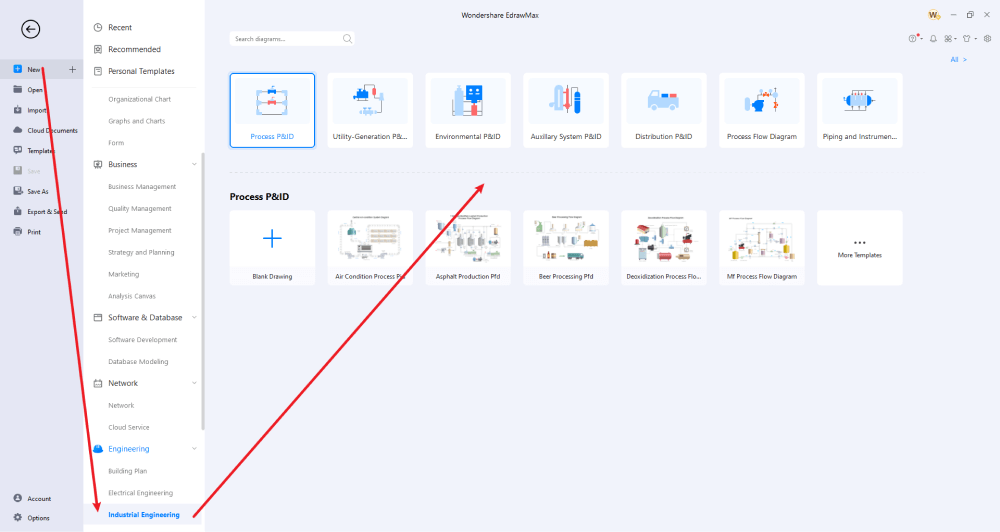
Schritt 2 Wählen Sie eine Vorlage
Wenn Sie ein P&ID anhand von Vorlagen erstellen möchten, gehen Sie in den Bereich "Vorlagen" und suchen Sie nach "P&ID". Das System erstellt dann mehrere BPMN-Diagrammvorlagen, die Sie bearbeiten können. Klicken Sie auf eine beliebige Vorlage, gefolgt von "Sofort verwenden" und importieren Sie sie in Ihr EdrawMax Dashboard.
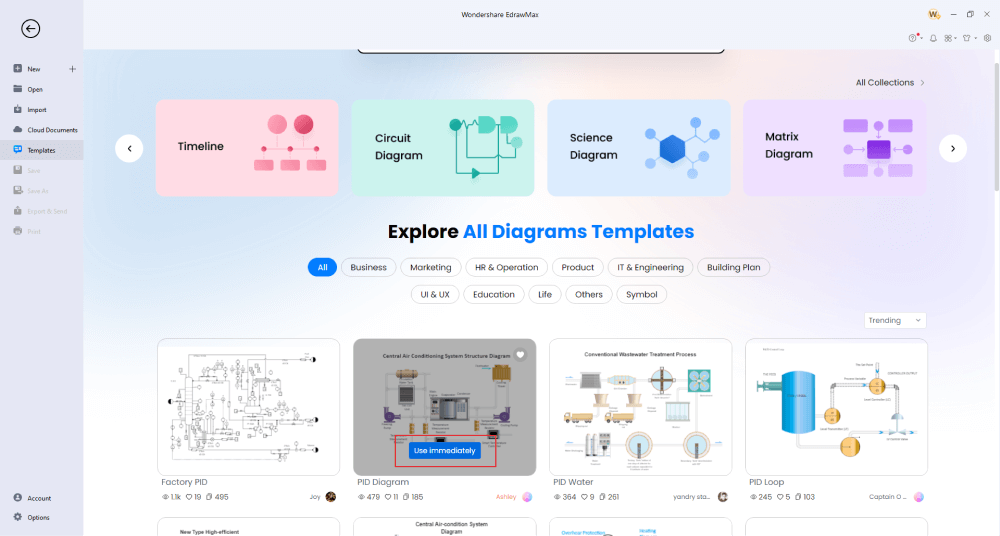
Schritt 3 Von Grund auf neu erstellen
Wenn Sie sich mit der Erstellung von P&IDs auskennen, gehen Sie zu "Industrial Engineering", das Sie unter dem Diagrammtyp "Engineering" auf dem Haupt-Dashboard von EdrawMax finden. Hier finden Sie verschiedene Diagramme aus der Industrietechnik, wie z.B. Prozess-P&ID, Energieerzeugungs-P&ID, Umwelt-P&ID, Hilfsanlagen-P&ID, Prozessflussdiagramm, Verteilungs-P&ID und mehr. Klicken Sie auf diejenige, die Ihren aktuellen Diagrammanforderungen entspricht. Wenn Sie darauf klicken, sehen Sie mehrere Vorlagen und ein Pluszeichen. Klicken Sie auf letzteres, um direkt zum Dashboard zu gelangen, von wo aus Sie ein P&ID von Grund auf erstellen können.
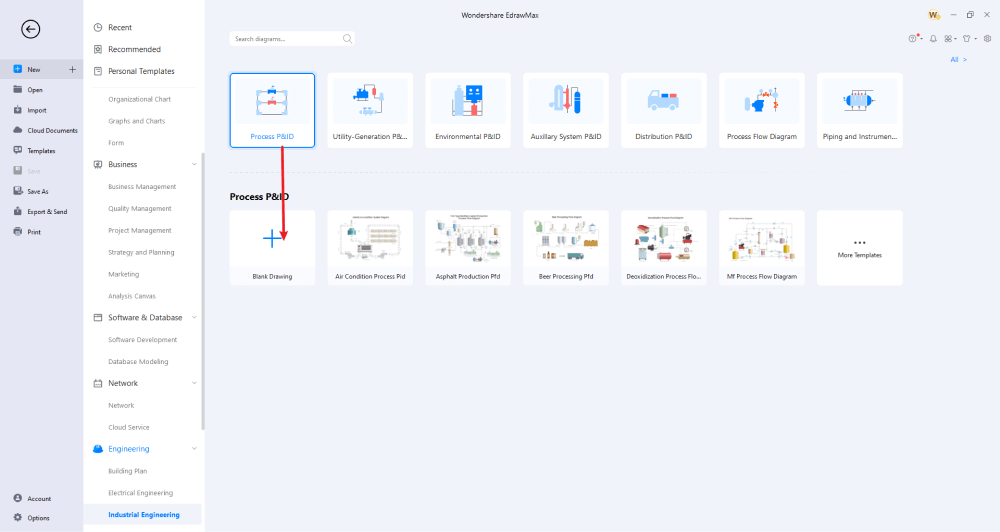
Schritt 4 Symbole und Komponenten hinzufügen
EdrawMax wird mit vektorfähigen Symbolen geliefert, die bei der Erstellung von P&ID helfen. Auf der linken Seite Ihres Bildschirms sehen Sie P&ID-Symbole. Wählen Sie aus P&ID Kanalisation, P&ID Ventile, P&ID Ventilsymbole, P&ID Durchflussmesser, P&ID Industrie, P&ID Materialtransport, P&ID Werksanlagen, P&ID Computertasten, P&ID Prozesskühlung, P&ID Prozessheizung und mehr, um Ihr P&ID Diagramm von Grund auf zu erstellen. Wenn Sie ein Visio P&ID importiert oder eine Vorlage aus der Vorlagen-Community dupliziert haben, können Sie diese nach Ihren Wünschen anpassen. Von der Hinzufügung verschiedener P&ID-Symbole bis hin zur Modifizierung durch Hinzufügen verschiedener Rohrleitungen und industrieller Notationen können Sie den Inhalt Ihres bestehenden Designs in vollem Umfang anpassen.
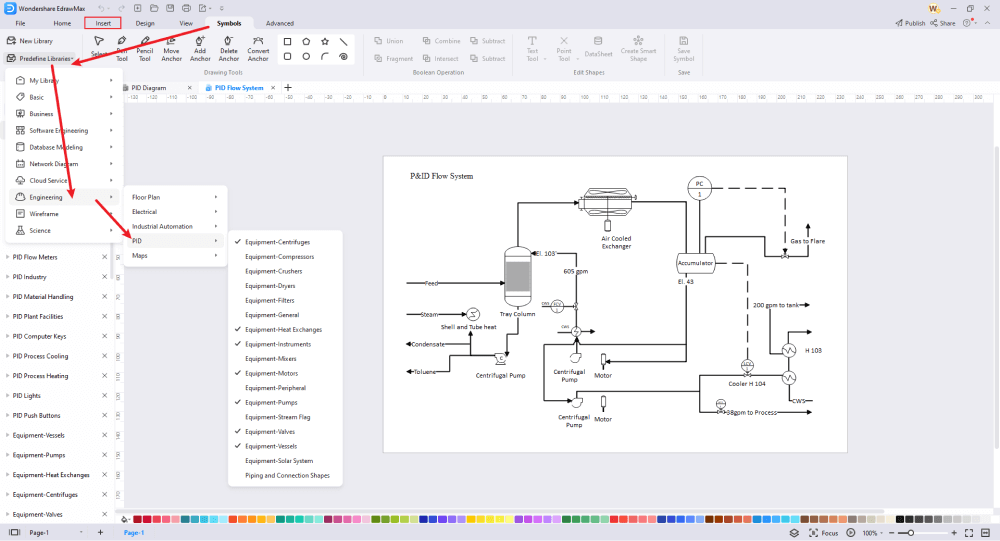
Schritt 5 Exportieren & Teilen
Sobald Sie mit Ihrem P&ID-Diagramm zufrieden sind, können Sie es in verschiedene Formate exportieren, wie HTML, PDF, JPEG, PNG, SVG und mehr. Sie können P&ID sogar in Visio und andere Microsoft-Formate wie Word, Excel und PPTX exportieren. EdrawMax ermöglicht es Ihnen auch, die P&ID-Datei auf mehreren Plattformen für soziale Medien wie Facebook, Pinterest und Line zu teilen.
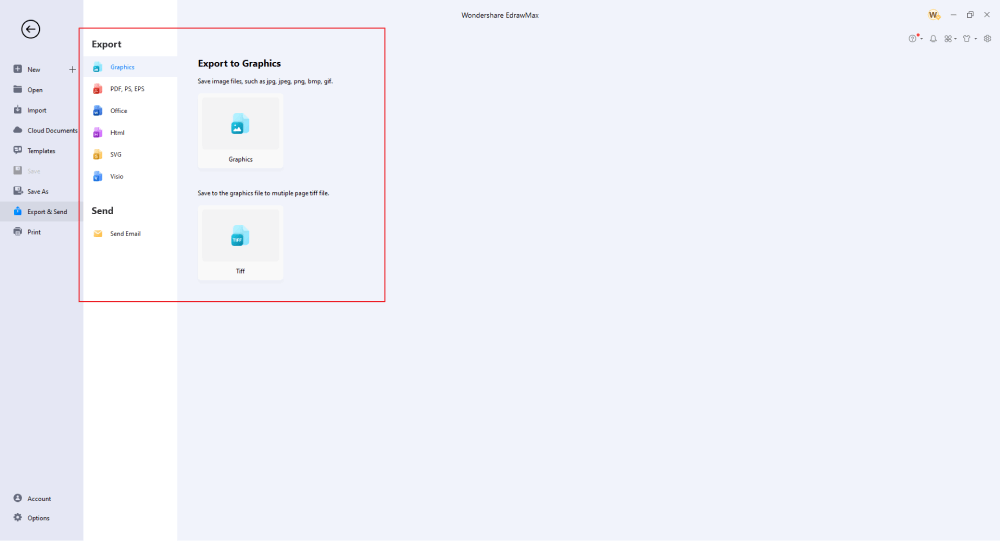
Im Grunde ist es ganz einfach, ein P&ID in EdrawMax zu erstellen. Nehmen Sie einfach eine Vorlage, passen Sie sie weiter an und ziehen Sie professionelle P&ID-Symbole per Drag & Drop, um Ihre Zeichnungen zu verbessern. Wenn Sie immer noch nicht wissen, wie Sie ein P&ID in EdrawMax zeichnen können, sehen Sie sich einfach das folgende Video an.
3. EdrawMax vs. Visio
Die Erstellung von P&ID ist eine gewaltige Aufgabe; wenn Sie sie mit dem falschen Tool erstellen, verlieren Sie Zeit, Geld und andere Ressourcen. Hier sind einige der häufigsten Vergleichsfaktoren zwischen Visio und EdrawMax bei der Erstellung komplexer Diagramme.
- Die meisten Benutzer haben bei der Erstellung komplexer Diagramme in Visio Probleme mit der Leistung und der Formatierung. EdrawMax kann komplexe Diagramme mit Leichtigkeit bearbeiten und da die gesamte Software auf Vektoren basiert, müssen Sie sich nicht um die Formatierung kümmern.
- Wenn Sie Apple-Kunde sind, werden Sie Schwierigkeiten haben, auf P&ID zuzugreifen, wenn diese in Visio erstellt wurden. EdrawMax ist für Windows, macOS und Linux verfügbar.
- Visio ist sehr kostspielig, da Sie Ihre Lizenz jedes Jahr erneuern müssen. Der Preis für die jährliche Erneuerung von EdrawMax ist viel niedriger als der von Visio. Außerdem ist die einmalige Dauerlizenz wesentlich günstiger als die jährlich zu erneuernde Lizenz von Visio.
Die Erstellung eines P&ID wäre schwierig, wenn Sie keinen Zugriff auf die richtige Symbolbibliothek haben. Glücklicherweise verfügt EdrawMax über mehr als 26.000 vektorfähige Symbole, mit denen Sie erstaunliche Diagramme erstellen können. Einige der gängigsten P&ID-Symbole, die in EdrawMax verfügbar sind, sind:
- PID-Kanäle: Gerader Kanal, Gehrungsbogen, Abzweigung oben, Abzweigung unten, abgeschrägte Abzweigung
- PID-Ventil-Symbole: Kugelventil, Rückschlagventil horizontal, Rückschlagventil vertikal, Kunststoff-Rückschlagventil, Motorventil
- PID Industrie: Tank für Asphaltmischung, Güllelager, Becken für flüssige Schlacke, Mutterlauge, Tank für Mutterlauge
- PID Material Handhabung: Fortschrittliches Klassifizierungssystem, heroisch-mechanischer Förderer, AGI-Mischer, Luftstrommischer, kompakter Sprühtrockner
- PID Prozesskühlung: Absorptionskältemaschine, Kältemaschine, Kälteerzeuger, Kühlturm, Erdgas-Kältesystem
EdrawMax hat über 25 Millionen registrierte Benutzer, die die Vorlagen-Community ständig aktualisieren. In dieser Vorlagen-Community finden Sie von Benutzern erstellte Vorlagen für über 280 Diagrammtypen. Einige der gebräuchlichsten und am häufigsten verwendeten P&ID-Vorlagen, die Sie ganz einfach duplizieren können, sind P&ID für Gefriermaschinen, P&ID-Symbole für Ventile, P&ID-Symbole für Kompressoren, P&ID-Symbole für Wärmetauscher, P&ID-Symbole für AA-Steuerungen, P&ID-Symbole für die Abwasserbehandlung und vieles mehr.
Vergleich der P&ID Funktionen
|
Essentials |
Visio |
Edraw |
|---|---|---|
|
Kostenlos oder nicht |
1-monatige Testversion |
Freemium |
|
Diagramm-Typen |
42+ |
280+ |
|
Symbole |
5.000+ |
26.000+ |
|
Beispiele & Vorlagen |
20+ |
1.500+ |
|
Sprachen |
98 |
11 (Englisch, Französisch, Deutsch, Japanisch, Spanisch, Italienisch, Portugiesisch, Russisch, Koreanisch, Vereinfachtes Chinesisch, Traditionelles Chinesisch) |
|
Preisgestaltung |
$309,99 (einmalig Standard); $579,99 (einmalig Professional) |
$245 (einmalig); $312 (einmalig, im Paket mit EdrawMind und EdrawInfo) |
|
Läuft auf |
Win und Web |
Win, Mac, Linux und Web |
|
Diagramme, Vorlagen und Symbole |
Visio |
Edraw |
|
P&ID |
|
|
|
Organigramm |
|
|
|
Netzwerk-Diagramm |
|
|
|
Prozess-Flussdiagramm |
|
|
|
P&ID und P&ID-Diagramm |
|
|
|
P&ID |
|
|
|
Office Layout |
|
|
|
P&ID |
Nur in Professionell verfügbar |
|
|
HLK-Plan |
Nur in Professionell verfügbar |
|
|
Rohrleitungs- und Instrumentierungsdiagramm (P&ID) |
Nur in Professionell verfügbar |
|
|
Rack-Diagramm |
Nur in Professionell verfügbar |
|
|
Azure und AWS Diagramm |
Nur in Professionell verfügbar |
|
|
Geschäftsprozessmodell und Notation (P&ID) |
Nur in Professionell verfügbar |
|
|
Entity Relationship Diagramm (ERD) und UML Diagramm |
Nur in Professionell verfügbar |
|
|
Konzeptkarte |
|
|
|
Infografik |
|
|
|
Plan für Notausgänge |
|
|
|
Präsentation |
|
|
|
Vorlagen-Community (Eine benutzergenerierte Plattform zum Erstellen und Entdecken von Vorlagen) |
|
|
|
Symbolbibliothek (Erstellen Sie Ihre eigenen Symbole und importieren Sie Symbole aus externen Quellen) |
|
|
|
Funktionen |
Visio |
Edraw |
|
Unendliche Arbeitsfläche und mehrseitige Dokumente |
|
|
|
Tools zum Zeichnen von Formen und Text |
|
|
|
Tools zum Positionieren, Ausrichten und Formatieren |
|
|
|
Benutzerdefiniertes Diagramm Design |
|
|
|
Bilder, Hyperlinks, Notizen, Kommentare und Anhänge einfügen |
|
|
|
Benutzerdefiniertes Diagramm-Wasserzeichen |
|
|
|
QR-Codes einfügen |
|
|
|
Automatische Flächenberechnung (P&ID) |
|
|
|
Cloud-Speicher |
|
|
|
Formel-Editor |
|
|
|
Dateien verschlüsseln |
|
|
|
Automatische Formatierung |
|
|
|
Fokus-Modus |
|
|
|
Benutzerdefinierte Tastenkombinationen |
|
|
|
Versionsverlauf |
|
|
|
Dateiwiederherstellung |
|
|
|
Import & Export |
Visio |
Edraw |
|
Import aus Visio und Visio-Schablonen |
|
|
|
Aus SVG importieren |
|
|
|
Nach Visio exportieren |
|
|
|
Export in PDF, SVG, HTML und Grafikdateien |
|
|
|
Export in Microsoft Word, Excel und PowerPoint |
|
|
|
In EPS exportieren |
|
|
4. Kostenlose P&ID-Software
Die Erstellung von P&IDs kann schwierig sein, wenn Sie nicht über die richtigen Ressourcen verfügen. Zum Glück wurde EdrawMax von Profis entwickelt, die wissen, wie wichtig Vorlagen und Symbole sind. Einige der erstaunlichen Funktionen dieser kostenlosen P&ID-Software sind:
- EdrawMax bietet über 26.000 vektorfähige Symbole, mit denen Sie komplexe P&ID- und andere Diagramme erstellen können.
- Diese kostenlose P&ID-Software kann problemlos Visio-Dateien importieren, um die Komponenten zu ändern. Wenn Sie mit der Arbeit zufrieden sind, können Sie das P&ID zur besseren Zusammenarbeit mit Ihren Teammitgliedern wieder in das Visio-Format exportieren.
- Mit dieser kostenlosen P&ID-Software können Sie mühelos komplexe Diagramme erstellen - dank der über 1.200 Vorlagen, die in jedem registrierten EdrawMax-Konto enthalten sind.
- Alle aus EdrawMax exportierten Dateien sind plattformunabhängig. Sie können ein P&ID in macOS erstellen, um es dann in Ihrem Windows-PC-System zu nutzen und umgekehrt.
- Die Online-Version von EdrawMax bietet Ihnen einen Cloud-Speicher und Teamarbeit in Echtzeit.
5. Abschließende Gedanken
Das Prozess- und Instrumentierungsdiagramm (P&ID) ist wichtig, um darzustellen, wie die verschiedenen Prozessanlagen miteinander verbunden sind. Mit Hilfe der korrekten P&ID-Symbole können Sie den Fluss, Informationen über das Sicherheits- und Kontrollsystem und andere Rohrleitungs- und Instrumentendetails jedes komplexen Systems identifizieren. Microsoft Visio kann zur Erstellung von P&ID verwendet werden, aber wie Sie in diesem Artikel gesehen haben, bereitet das Fehlen von Vorlagen Anfängern und Profis Probleme.
Anstatt P&ID von Grund auf neu zu erstellen, können Sie die von EdrawMax angebotenen Vorlagen verwenden und diese in vollem Umfang anpassen. Wenn Sie mit den Komponenten, die Sie Ihrem P&ID hinzugefügt haben, zufrieden sind, können Sie es später in das VSDX-Format exportieren und so die Zusammenarbeit mit Ihren Teammitgliedern reibungsloser und schneller gestalten. Mit dieser kostenlosen P&ID-Software müssen Sie sich keine Sorgen machen, dass Sie das Styling oder wichtige Komponenten Ihrer Rohrleitungen und Instrumente verlieren. Hören Sie also auf, komplexe Tools zu verwenden und verwenden Sie EdrawMax, um wunderbare und professionell aussehende P&IDs zu erstellen.
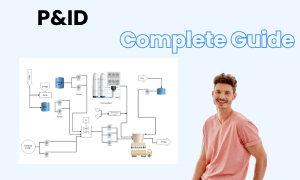
P&ID Vollständiger Leitfaden
In diesem vollständigen Leitfaden erfahren Sie alles über das P&ID, wie z.B. P&ID-Typen, P&ID-Symbole und wie man ein P&ID erstellt.
Das könnte Ihnen auch gefallen


